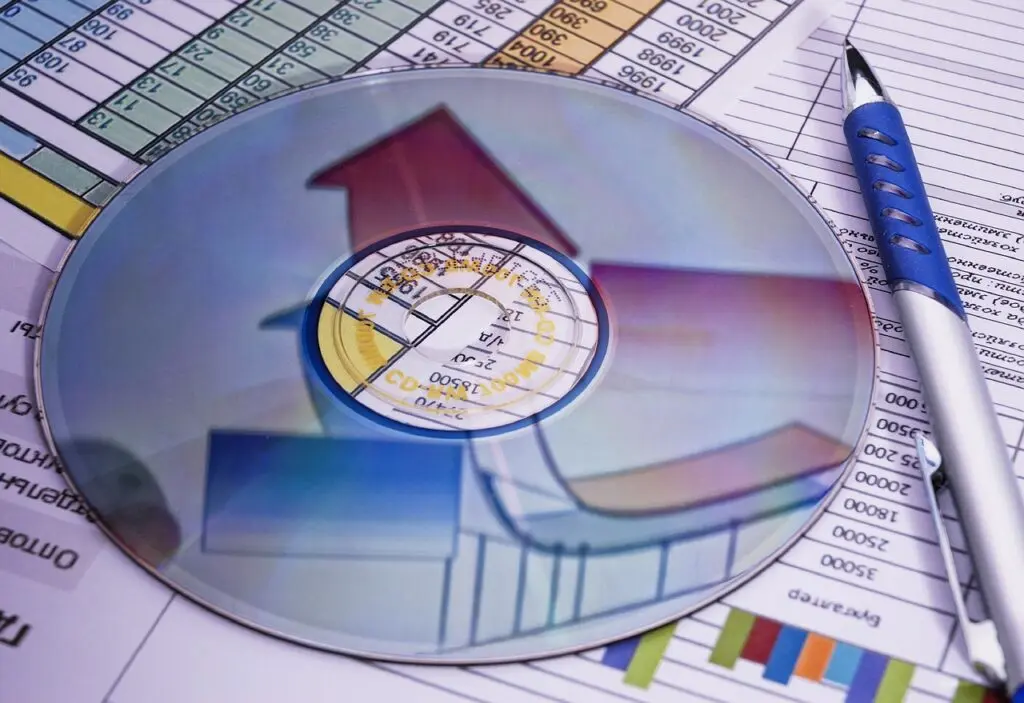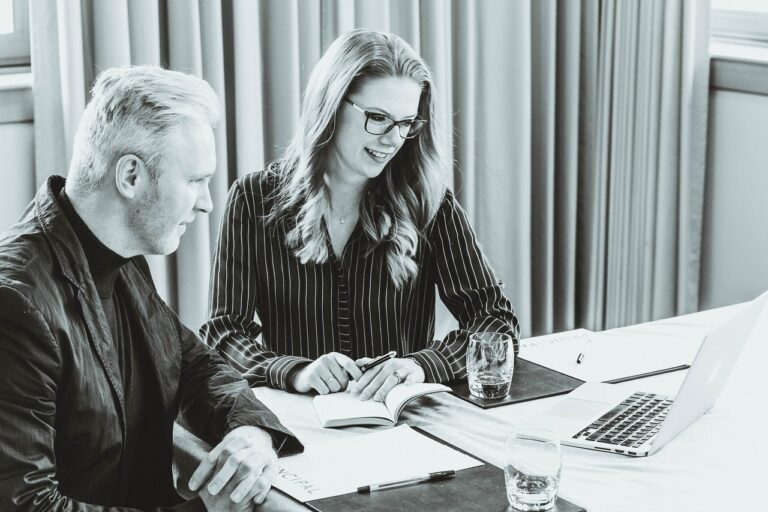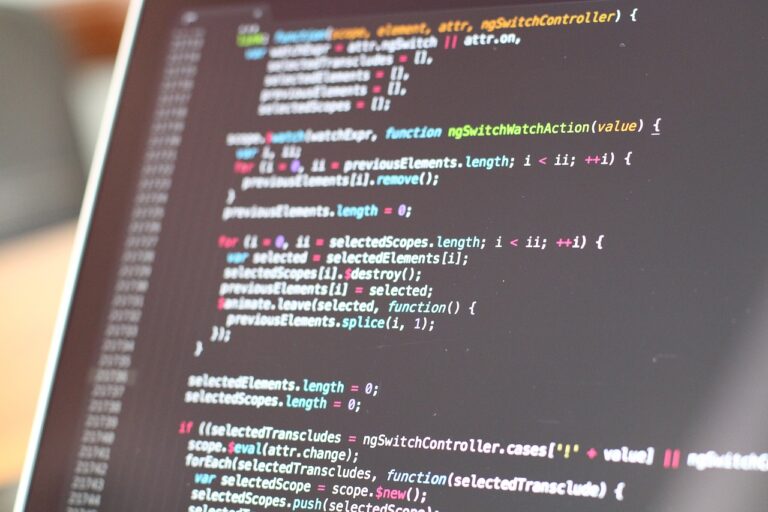Contexte du lecteur CD en déclin
Les avancées technologiques ont emporté bien des technologies avec elles dans leurs vagues de progrès. Parmi celles-ci se trouve le lecteur CD, qui était autrefois omniprésent dans les ordinateurs et un moyen populaire de stockage de données. Avec l’avènement des services de streaming, des données en nuage et des disques durs externes, les CD ont progressivement perdu leur popularité. Ils ne sont plus utilisés autant qu’auparavant pour stocker des informations ou écouter de la musique.
Cependant, il peut arriver que vous ayez encore besoin de lire des données stockées sur un CD. Que faites-vous donc si vous n’avez pas de lecteur CD sur votre machine? Cet article vous propose 5 astuces pour lire un CD sur votre PC sans lecteur, vous permettant ainsi d’accéder à ces précieuses données.
Préface – Pourquoi serait-il utile de savoir lire un CD sans lecteur ?
Accessibilité des lecteurs CD sur les nouveaux modèles d’ordinateurs
Avec l’évolution de la technologie, de nombreux ordinateurs modernes ne sont plus équipés de lecteurs de CD-ROM. Les fabricants ont plus tendance à se concentrer sur la réduction du poids et de la taille, ainsi que sur l’amélioration de l’efficacité de leurs ordinateurs. Par conséquent, de nombreux ordinateurs portables, en particulier, ne sont plus dotés de lecteurs de disques intégrés.
L’importance des CDs dans le stockage de données
Malgré cela, on ne peut pas nier le fait que les CD ont longtemps été un moyen fiable et durable de stocker des données. De nombreux utilisateurs ont encore des CD remplis de photos, de vidéos et de documents importants. Les CDs ne sont pas totalement obsolètes ; ils sont toujours utilisés par certaines personnes pour stocker et sauvegarder des informations. Par conséquent, savoir comment lire un CD sans lecteur peut être une compétence essentielle pour accéder à ces précieuses données.
Astuce 1 : Utiliser un lecteur externe
Explication sur ce qu’est un lecteur externe
Un lecteur externe est un dispositif portable que vous pouvez connecter à votre ordinateur par le biais d’un port USB pour lire des CD et des DVIls sont généralement compatibles avec à la fois les ordinateurs de bureau et les ordinateurs portables et sont faciles à utiliser. Ces lecteurs ont une taille compacte et sont légers, ce qui les rend parfaits pour le transport et le stockage.
Guide étape par étape sur la façon de l’utiliser
1. Connectez le lecteur externe à votre ordinateur via un port USB.
2. Une fois que le lecteur externe est connecté, insérez le CD dans le lecteur externe.
3. Votre ordinateur devrait automatiquement reconnaître le lecteur et afficher une icône sur l’écran de votre ordinateur.
4. Cliquez sur l’icône pour ouvrir le lecteur, puis cliquez sur les fichiers que vous souhaitez ouvrir.
5. Si vous souhaitez copier les fichiers sur votre ordinateur, sélectionnez les fichiers, faites un clic droit et choisissez « Copier ». Ensuite, allez à l’emplacement où vous voulez les stocker, faites un clic droit et choisissez « Coller ».
Avantages du lecteur externe
L’un des principaux avantages de l’utilisation d’un lecteur externe est qu’il est très simple à utiliser. Tout ce que vous avez à faire est de le connecter à votre ordinateur et vous pouvez commencer à lire vos CD. De plus, ces lecteurs sont souvent compatibles avec différents types de CD, ce qui signifie que vous pouvez lire à la fois des CD audio et des CD de données.
Inconvénients du lecteur externe
Cependant, l’utilisation d’un lecteur externe a également ses inconvénients. D’une part, cela signifie que vous devez investir dans un autre périphérique. D’autre part, transporter le lecteur externe peut être encombrant si vous vous déplacez constamment. En outre, les lecteurs externes dépendent de la puissance de votre ordinateur pour fonctionner, ce qui peut épuiser la batterie de votre ordinateur plus rapidement.
Astuce 2 : conversion de CD en fichiers numériques
Explication de la conversion des CD en fichiers numériques
Une autre solution pour lire un CD sur un ordinateur sans lecteur est de convertir le CD en fichiers numériques. Cette méthode consiste à copier les données du CD dans un format numérique qui peut être stocké sur le disque dur de votre ordinateur. Vous pouvez le faire en utilisant un logiciel de rip, qui est un type de logiciel qui permet d’extraire les données d’un CD et de les convertir en fichiers numériques.
Tutoriel sur la façon de convertir un CD en fichier numérique
1. Insérez le CD dans un ordinateur qui a un lecteur CD.
2. Téléchargez et installez un logiciel de rip comme FairUse4WM ou HandBrake.
3. Ouvrez le logiciel et suivez les instructions pour ripper le CD.
4. Une fois le rip terminé, transférez les fichiers numériques sur votre ordinateur sans lecteur.
Avantages de la conversion des CD en fichiers numériques
L’un des principaux avantages de cette méthode est qu’elle évite l’achat de matériel supplémentaire. La conversion des CD en fichiers numériques signifie que vous pouvez accéder aux données où que vous soyez, tant que vous avez votre ordinateur. Autre avantage, une fois que vous avez converti les CD en fichiers numériques, vous pouvez facilement les partager avec d’autres, que ce soit par courrier électronique ou par des plateformes de stockage en nuage.
Inconvénients de la conversion des CD en fichiers numériques
En revanche, la conversion des CD en fichiers numériques présente certains inconvénients. Par exemple, le processus de conversion peut prendre du temps, surtout si le CD contient beaucoup de données. En outre, selon le logiciel que vous utilisez, la qualité des données converties pourrait être inférieure à celle des données originales.
Astuce 3 : utiliser une plateforme de cloud
Explication des services cloud qui peuvent lire des fichiers CD
Avec l’évolution des technologies de stockage, les plateformes de stockage en nuage sont devenues un moyen populaire de stocker et d’accéder aux données. Les services tels que Google Drive, Dropbox et OneDrive vous permettent de télécharger des fichiers de CD sur le cloud et d’y accéder à partir de n’importe où avec une connexion Internet. Cela signifie que vous pouvez accéder à vos données sur CD sans avoir besoin d’un lecteur physique.
Guide étape par étape sur la façon d’uploader un CD sur un service cloud
1. Insérez le CD dans un ordinateur qui a un lecteur CD.
2. Copiez les fichiers du CD sur le disque dur de votre ordinateur.
3. Ensuite, ouvrez une session sur votre compte de stockage en nuage et téléchargez les fichiers du CD sur le service cloud.
4. Une fois que les fichiers sont uploadés, vous pouvez accéder aux fichiers à partir de n’importe quel appareil connecté à Internet en vous connectant simplement à votre compte de stockage en nuage.
Avantages de l’utilisation d’une plateforme cloud
L’avantage de cette méthode est qu’elle vous permet d’accéder à vos données sur CD à partir de n’importe quel appareil, à tout moment, tant que vous avez une connexion Internet. En outre, la plupart des services de stockage en nuage offrent une certaine capacité de stockage gratuite, ce qui signifie que vous n’avez pas besoin d’investir dans du matériel de stockage supplémentaire.
Inconvénients de l’utilisation d’une plateforme cloud
Cependant, l’utilisation d’une plateforme de stockage en nuage présente également certains inconvénients. Tout d’abord, vous devez avoir une connexion Internet pour accéder à vos fichiers. Si vous êtes dans un endroit sans connexion Internet, vous ne pourrez pas accéder à vos données. De plus, bien que la plupart des plateformes offrent un certain espace de stockage gratuit, si vous avez une grande quantité de données à stocker, vous devrez peut-être payer pour un plan de stockage plus étendu.
Astuce 4 : utiliser des logiciels de virtualisation
Présentation des logiciels de virtualisation
Un autre moyen de lire un CD sur un ordinateur sans lecteur est d’utiliser des logiciels de virtualisation. Il s’agit de programmes qui vous permettent de créer une version virtuelle de votre lecteur CD sur votre ordinateur, ce qui vous donne la possibilité de lire les fichiers CD comme si vous aviez un lecteur physique. Des applications populaires pour cela sont Daemon Tools et Virtual CloneDrive.
Explication de comment ils aident à lire des CDs
Ces logiciels fonctionnent en créant une image du CD, également connue sous le nom d’image ISO, qui est une copie exacte des données du CEnsuite, le logiciel utilise cette image pour créer une version virtuelle du lecteur CD sur votre ordinateur. Vous pouvez alors « insérer » l’image dans le lecteur virtuel et lire les fichiers comme si vous aviez inséré un vrai CD dans un vrai lecteur.
Guide étape par étape de comment en utiliser un
1. Téléchargez et installez le logiciel de virtualisation de votre choix.
2. Insérez le CD dans un ordinateur qui possède un lecteur CD/DVD.
3. Utilisez le logiciel de virtualisation pour créer une image ISO du CD.
4. Transférez l’image ISO sur votre ordinateur sans lecteur.
5. Ouvrez le logiciel de virtualisation sur votre ordinateur, puis sélectionnez l’image ISO.
6. Le logiciel montera l’image comme un lecteur virtuel, et vous pouvez accéder aux fichiers comme si vous aviez inséré un vrai CD.
Avantages de l’utilisation de logiciels de virtualisation
L’utilisation de logiciels de virtualisation présente de nombreux avantages. Pour commencer, c’est une solution pratique et économique pour lire des CD sans lecteur physique. Il vous permet également de lire les fichiers de CD sur différents types d’ordinateurs, et vous n’avez pas besoin de transporter le CD physique avec vous. En outre, cette méthode ne nécessite pas de connexion Internet, ce qui signifie que vous pouvez accéder à vos fichiers à tout moment.
Inconvénients de l’utilisation de logiciels de virtualisation
Cependant, l’utilisation de logiciels de virtualisation a également ses inconvénients. Il vous faut un ordinateur avec un lecteur CD pour créer l’image ISO, ce qui peut ne pas être pratique si vous n’avez pas accès à un tel ordinateur. De plus, ces logiciels peuvent être difficiles à utiliser pour les personnes qui ne sont pas familières avec la technologie.
Astuce 5 : créer un réseau local
Explication sur ce qu’est un réseau local
Si vous avez un autre PC dans votre maison ou votre bureau qui dispose d’un lecteur de CD, vous pouvez créer un réseau local (LAN). Un LAN est un groupe d’ordinateurs ou autres dispositifs qui sont connectés entre eux. Cela permet aux appareils de partager des ressources entre eux.
Guide étape par étape sur comment créer un réseau local pour partager un lecteur CD
1. Assurez-vous que tous les ordinateurs sont sur le même réseau. Cela nécessite souvent de configurer un routeur et de connecter tous les ordinateurs à ce routeur.
2. Sur l’ordinateur qui a le lecteur de CD, allez à « Panneau de configuration > Réseau et Internet > Centre Réseau et partage ». Sous « Afficher vos réseaux actifs », cliquez sur le type de connexion à côté de « Connexions ».
3. Cliquez sur « Modifier les paramètres de partage avancés ».
4. Sous « Partage de fichiers et d’imprimantes », cochez « Activer le partage de fichiers et d’imprimantes ». Cliquez sur « Enregistrer les modifications ».
5. Maintenant, vous devez partager le lecteur de CD. Faites un clic droit sur le lecteur de CD dans l’Explorateur de fichiers et choisissez « Partager avec > Paramètres de partage avancés ». Cochez la case « Partager ce dossier », puis choisissez les autorisations de partage que vous voulez.
6. Sur l’ordinateur sans lecteur, rendez-vous sur l’Explorateur de fichiers et cliquez sur « Réseau ». Vous devriez y voir l’autre ordinateur. Cliquez dessus pour voir les fichiers partagés, y compris le lecteur de CD.
Avantages de la création d’un réseau local
Créer un réseau local pour partager un lecteur de CD a plusieurs avantages. C’est un excellent moyen de partager des ressources entre plusieurs ordinateurs sans avoir besoin de matériel supplémentaire ou de services de stockage en nuage. De plus, une fois que le réseau est configuré, il est facile de partager des fichiers à l’avenir. Enfin, les fichiers peuvent être lus directement à partir de l’ordinateur partageant le lecteur, ce qui peut économiser de l’espace de stockage sur votre propre ordinateur.
Inconvénients de la création d’un réseau local
Cependant, la création d’un réseau local pour partager un lecteur de CD a aussi ses inconvénients. Tout d’abord, tous les ordinateurs doivent être sur le même réseau, ce qui signifie que cette méthode n’est guère utile si vous voulez accéder à vos CD en déplacement. De plus, le partage de fichiers à travers un réseau peut être plus lent que l’accès direct à un lecteur de CD, surtout si le réseau est particulièrement chargé. Enfin, la configuration d’un réseau local peut être délicate si vous n’êtes pas familier avec les réseaux informatiques.
Conclusion
Résumé des cinq astuces présentées
L’évolution de la technologie a rendu obsolètes de nombreux appareils qui étaient autrefois omniprésents, y compris les lecteurs de CD. Cependant, il peut toujours être nécessaire d’accéder aux données stockées sur ces CD, surtout si vous avez des CD contenant des données importantes. Dans cet article, nous avons exploré plusieurs façons de lire un CD sur un PC sans lecteur, dont l’utilisation d’un lecteur externe, la conversion de CD en fichiers numériques, l’utilisation d’une plateforme cloud, l’utilisation de logiciels de virtualisation et la configuration d’un réseau local. Chacune de ces méthodes a ses avantages et ses inconvénients, et celle que vous choisirez dépendra de vos besoins spécifiques.
Encouragements pour les lecteurs à essayer ces méthodes
Si vous avez des CD que vous aimeriez lire sans lecteur, n’hésitez pas à essayer ces astuces. Vous pourriez être surpris de découvrir à quel point il est facile de lire un CD sans lecteur, et de la flexibilité que cela peut apporter à votre travail et à votre vie quotidienne.